Python断点调试设置方法及技巧
时间:2025-04-27 20:53:00 161浏览 收藏
在Python中设置断点是调试代码的关键技巧,主要有两种方法:使用pdb模块和集成开发环境(IDE)。pdb模块通过import pdb和pdb.set_trace()在代码中设置断点,允许用户输入命令如n、c、p来控制调试过程。相比之下,IDE如PyCharm或VS Code提供更直观的界面和条件断点功能,用户只需点击行号即可设置断点。无论是初学者还是经验丰富的开发者,掌握断点调试都能显著提高开发效率。本文将深入探讨如何在Python中设置断点,并分享一些实用的技巧和经验。
在Python中设置断点有两种主要方法:1)使用pdb模块,通过import pdb和pdb.set_trace()在代码中设置断点;2)使用IDE,如PyCharm或VS Code,通过点击行号设置断点。使用pdb时,可以输入命令如n、c、p来控制调试过程,而IDE提供更直观的界面和条件断点功能。
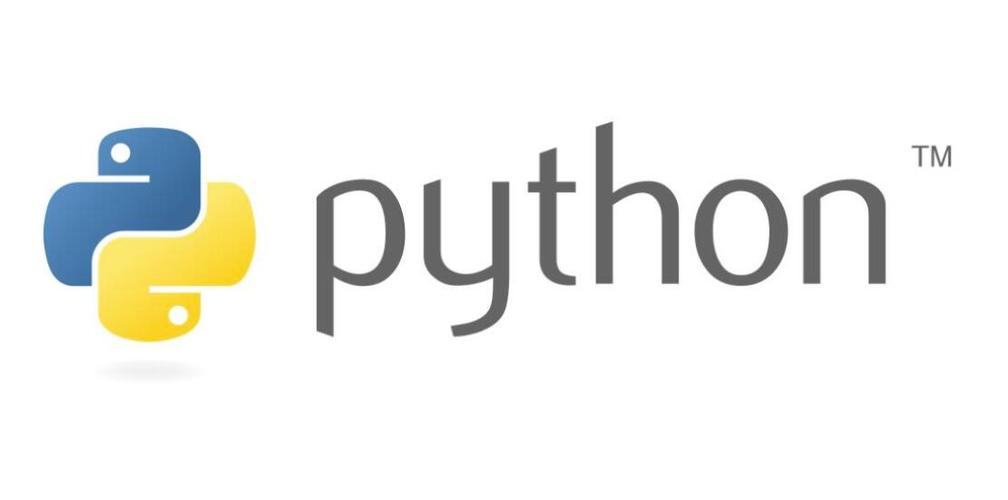
在Python中设置断点是调试代码的关键技巧之一。无论你是初学者还是经验丰富的开发者,掌握如何有效地使用断点都能大大提高你的开发效率。让我们深入探讨一下如何在Python中设置断点,以及一些实用的技巧和经验分享。
在Python中设置断点主要有两种方法:使用内置的pdb模块和使用集成开发环境(IDE)。我个人更喜欢使用pdb,因为它提供了灵活性和控制力,让我能够在任何地方暂停代码执行,检查变量状态,逐步执行代码。
首先,让我们看一下如何使用pdb模块设置断点:
import pdb
def my_function():
x = 10
y = 20
pdb.set_trace() # 这里设置断点
z = x + y
return z
result = my_function()
print(result)当代码运行到pdb.set_trace()时,程序会暂停执行,你会进入pdb的交互式调试器。你可以输入命令来检查变量、逐步执行代码等。例如,输入n可以执行下一行,c可以继续执行直到下一个断点,p可以打印变量的值。
使用pdb的一个优点是它可以在任何地方设置断点,不依赖于特定的IDE。然而,它也有一些缺点,比如需要手动输入命令,这对于一些人来说可能不太直观。
如果你更喜欢使用IDE,许多现代的IDE如PyCharm、VS Code等都提供了强大的调试功能。你可以在代码中点击左侧的行号来设置断点,然后启动调试器。IDE会自动暂停在断点处,并提供一个友好的界面来查看变量、调用堆栈等。
我个人在使用IDE时发现了一个小技巧:在设置断点时,可以右键点击断点并选择“条件断点”,这样可以根据特定条件来触发断点。例如,如果你只想在某个变量达到特定值时暂停执行,这非常有用。
在实际项目中,我发现设置断点的一个常见误区是设置了太多断点,导致调试过程变得混乱。我的建议是,首先确定你要调试的具体问题,然后有针对性地设置断点,这样可以提高调试效率。
另一个需要注意的点是,断点可能会影响代码的性能,特别是在循环中设置断点时。因此,在调试完成后,记得移除所有断点,或者使用条件断点来减少不必要的暂停。
总的来说,设置断点是调试Python代码的强大工具。无论你是使用pdb还是IDE,关键在于灵活运用这些工具,结合实际项目需求来提高调试效率。希望这些经验和技巧能帮助你在Python开发中更加得心应手。
以上就是本文的全部内容了,是否有顺利帮助你解决问题?若是能给你带来学习上的帮助,请大家多多支持golang学习网!更多关于文章的相关知识,也可关注golang学习网公众号。
-
501 收藏
-
501 收藏
-
501 收藏
-
501 收藏
-
501 收藏
-
422 收藏
-
345 收藏
-
253 收藏
-
263 收藏
-
362 收藏
-
297 收藏
-
195 收藏
-
339 收藏
-
245 收藏
-
211 收藏
-
204 收藏
-
147 收藏
-

- 前端进阶之JavaScript设计模式
- 设计模式是开发人员在软件开发过程中面临一般问题时的解决方案,代表了最佳的实践。本课程的主打内容包括JS常见设计模式以及具体应用场景,打造一站式知识长龙服务,适合有JS基础的同学学习。
- 立即学习 543次学习
-

- GO语言核心编程课程
- 本课程采用真实案例,全面具体可落地,从理论到实践,一步一步将GO核心编程技术、编程思想、底层实现融会贯通,使学习者贴近时代脉搏,做IT互联网时代的弄潮儿。
- 立即学习 516次学习
-

- 简单聊聊mysql8与网络通信
- 如有问题加微信:Le-studyg;在课程中,我们将首先介绍MySQL8的新特性,包括性能优化、安全增强、新数据类型等,帮助学生快速熟悉MySQL8的最新功能。接着,我们将深入解析MySQL的网络通信机制,包括协议、连接管理、数据传输等,让
- 立即学习 500次学习
-

- JavaScript正则表达式基础与实战
- 在任何一门编程语言中,正则表达式,都是一项重要的知识,它提供了高效的字符串匹配与捕获机制,可以极大的简化程序设计。
- 立即学习 487次学习
-

- 从零制作响应式网站—Grid布局
- 本系列教程将展示从零制作一个假想的网络科技公司官网,分为导航,轮播,关于我们,成功案例,服务流程,团队介绍,数据部分,公司动态,底部信息等内容区块。网站整体采用CSSGrid布局,支持响应式,有流畅过渡和展现动画。
- 立即学习 485次学习
